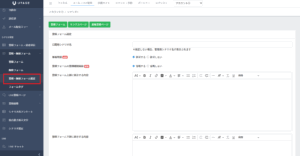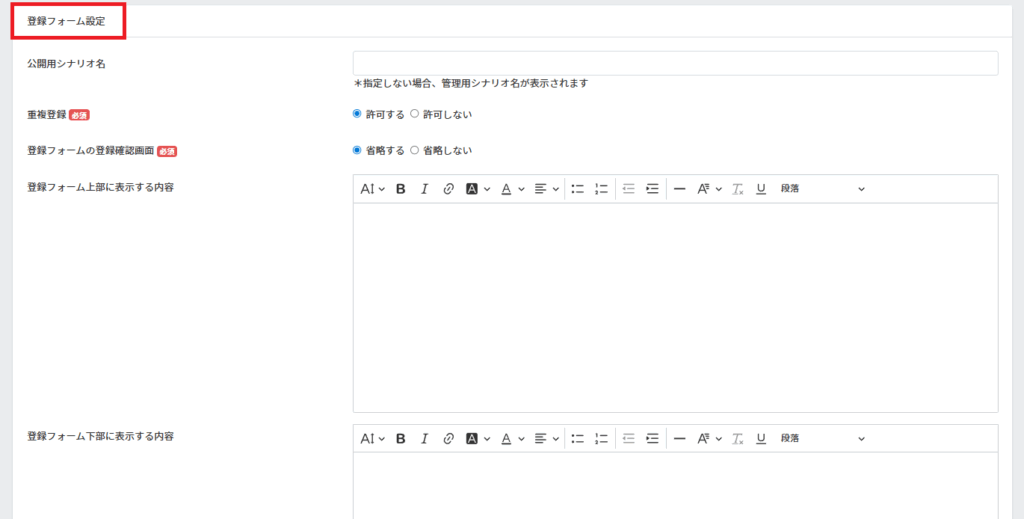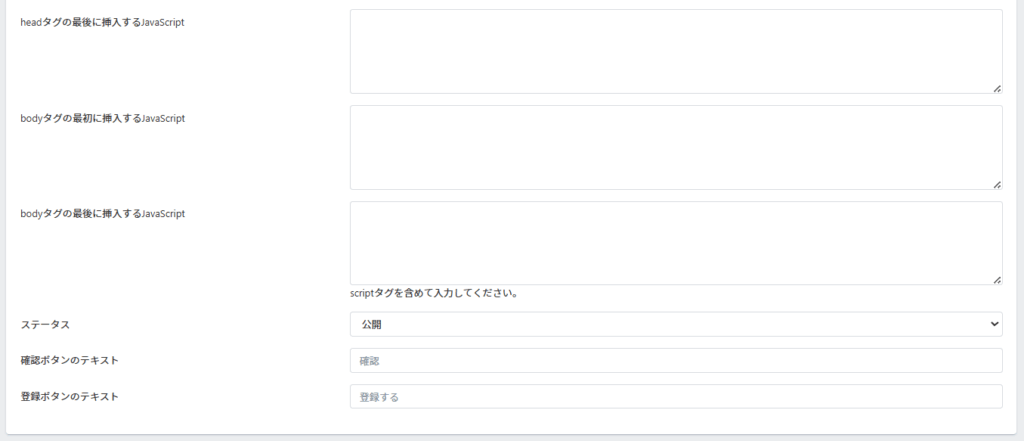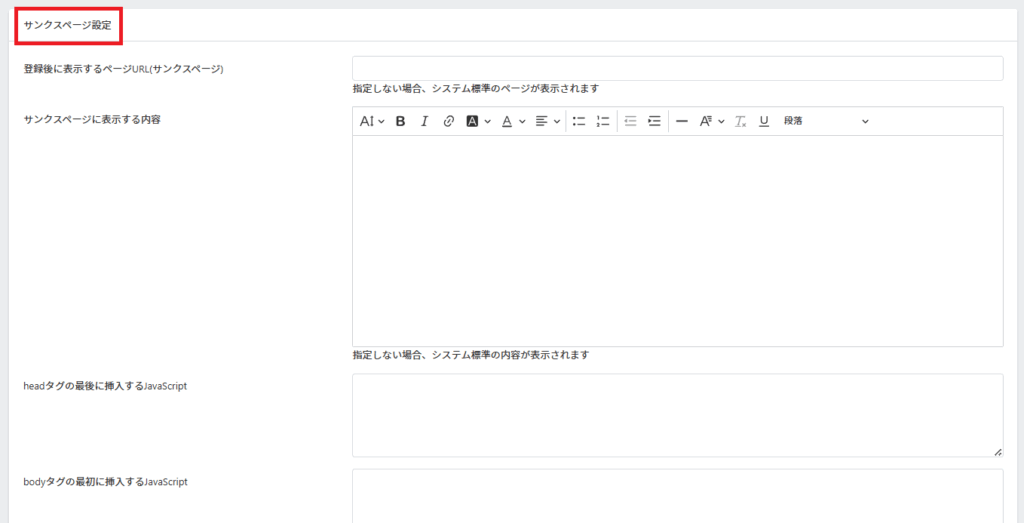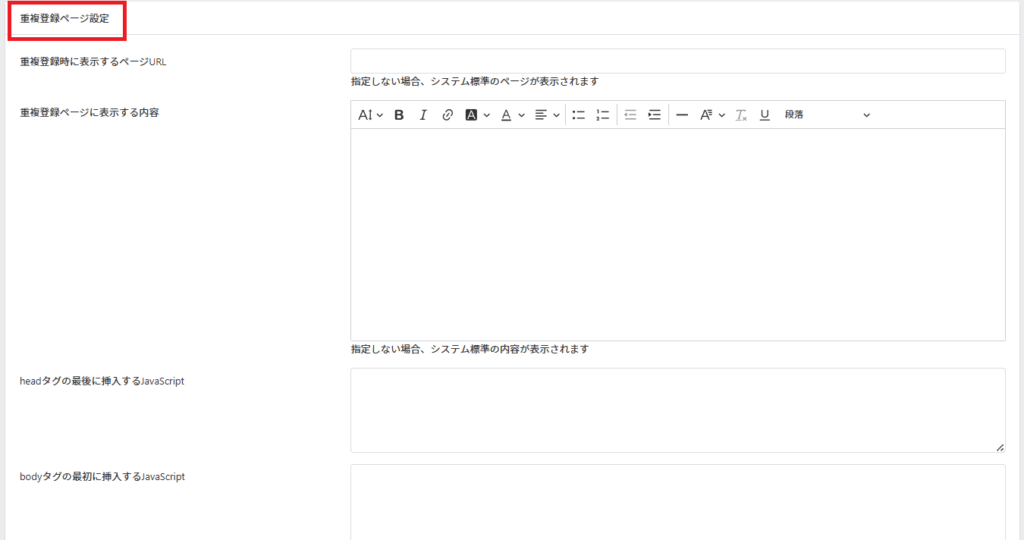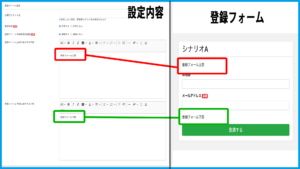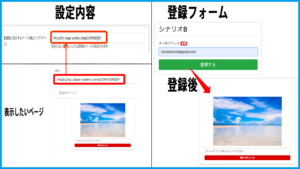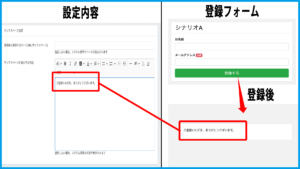Content
登録・解除フォーム設定とは?
登録フォームの表示内容、登録後に表示するサンクスページ、重複登録の設定が可能です。
メール・LINE配信 > アカウント > シナリオ > 登録・解除フォーム > 登録・解除フォーム設定 からアクセスできます。
登録フォーム設定
登録フォームの詳細設定ができます。
■公開用シナリオ名
管理画面上のシナリオ名とは別に、
登録フォーム上に表示されるシナリオ名を別途設定できます。
■重複登録
「許可する」「許可しない」より選択できます。
■登録フォームの登録確認画面
「省略する」「省略しない」より選択できます。
■登録フォーム上部に表示する内容
登録フォーム上部に表示する内容を入力できます。
■登録フォーム下部に表示する内容
登録フォーム下部に表示する内容を入力できます。
■headタグの最後に挿入するJavaScript
登録フォームのheadタグの最後に挿入するJavaScriptを入力できます。
■bodyタグの最初に挿入するJavaScript
登録フォームのbodyタグの最初に挿入するJavaScriptを入力できます。
■bodyタグの最後に挿入するJavaScript
登録フォームのbodyタグの最後に挿入するJavaScriptを入力できます。
■ステータス
「公開」「非公開」「期間限定公開」より選択できます。
※「期間限定公開」を選択した場合
『公開終了日時』と『終了後フォームにアクセスした際に遷移するURL』を入力します。
『終了後フォームにアクセスした際に遷移するURL』を指定しない場合は
システム標準のページが表示されます。

■確認ボタンのテキスト
確認ボタンのテキストを変更できます。
■登録ボタンのテキスト
登録ボタンのテキストを変更できます。
「お問い合わせ」「申し込みへ進む」などフォーム内容によってカスタマイズできます。

サンクスページ設定
登録後に表示するサンクスページの設定ができます。
■登録後に表示するページURL(サンクスページ)
設定したいページがある場合にはURLを入力してください。
指定しない場合、システム標準のページ、または
「サンクスページに表示する内容」で設定した内容が表示されます。
■サンクスページに表示する内容
サンクスページ内容を設定できます。
※「登録後に表示するページURL(サンクスページ)」を設定していると表示されません。
■headタグの最後に挿入するJavaScript
サンクスページのheadタグの最後に挿入するJavaScriptを入力できます。
■bodyタグの最初に挿入するJavaScript
サンクスページのbodyタグの最初に挿入するJavaScriptを入力できます。
■bodyタグの最後に挿入するJavaScript
サンクスページのbodyタグの最後に挿入するJavaScriptを入力できます。
重複登録ページ設定
重複登録があった際に表示する画面の設定ができます。
■重複登録時に表示するページURL
設定したいページがある場合にはURLを入力してください。
指定しない場合、システム標準のページ、または
「重複登録ページに表示する内容」で設定した内容が表示されます。
■重複登録ページに表示する内容
重複登録時に表示する内容を設定できます。
※「重複登録時に表示するページURL」を設定していると表示されません。
■headタグの最後に挿入するJavaScript
重複登録ページのheadタグの最後に挿入するJavaScriptを入力できます。
■bodyタグの最初に挿入するJavaScript
重複登録ページのbodyタグの最初に挿入するJavaScriptを入力できます。
■bodyタグの最後に挿入するJavaScript
重複登録ページのbodyタグの最後に挿入するJavaScriptを入力できます。
解除フォーム設定
シナリオの解除フォーム経由で解除があった場合に
実行するアクションを設定できます。
■単体シナリオ解除時に実行するアクション
作成しているアクションから選択またはアクションの新規作成ができます。
シナリオアクションについてはこちら
設定サンプル
・重複登録
「許可する」場合、読者の重複登録が可能になります。
「許可しない」場合、読者の重複登録はされません。
※【ファネル】のシナリオ連携での登録は、登録されますのでご注意ください。
・登録確認画面
・登録フォーム上下部に表示する内容
・登録後に表示するページURL(サンクスページ)
画像内では【ファネル】機能の「ページ」を利用しています。
※【ファネル】の「ページ」シナリオ連携による登録後は、「次ページ」が表示されます。
シナリオ設定内容は上の画像と同じです。
・サンクスページに表示する内容
サンクスページURLを設定していると、内容編集できませんのご注意ください。